1、在电脑上开机的情况下一直在键盘按DELETE键进到BIOS界面;
2、随后打开standard coms features,然后用键盘上边的方向键选择到Drive A,以后回车键,选择“NONE”(关闭)或是“DISABLE”,随后回车键;
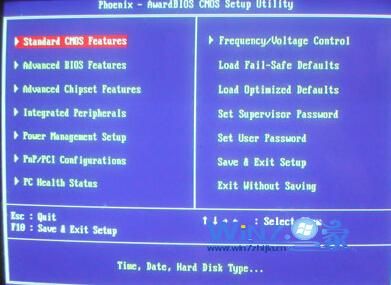
3、最终在键盘按住F10保存一下就可以了。
根据以上的方法就可以简易的在BIOS里将软驱关闭掉了,有兴趣的朋友们可以自已试着操作一下吧,bios的作用有很多,你还可以在bios中更改电脑硬盘模式等,期待里面的方法可以给各位提供一定的协助。
下面 系统总裁 我再给大伙儿填补第二种禁用软驱的方法,也就是在windows系统的“机器设备管理器”中禁用,如下图所示界面:
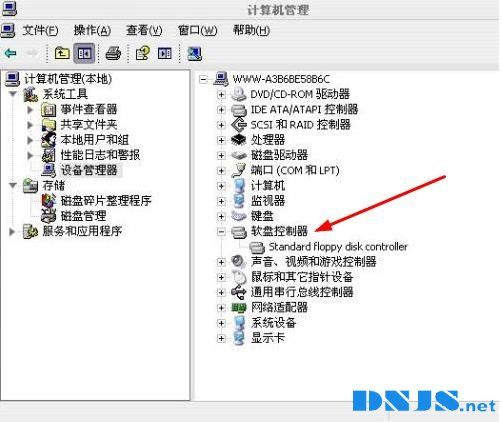
右键选项并禁用“软盘驱动器”
在这里禁用后“我的电脑”里边再也没有“3.5英尺软盘”的盘符啦!是否非常简单。
